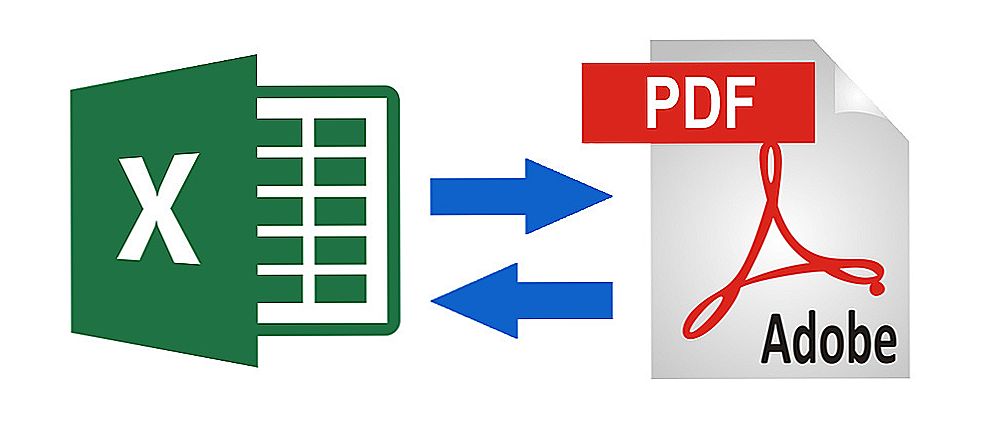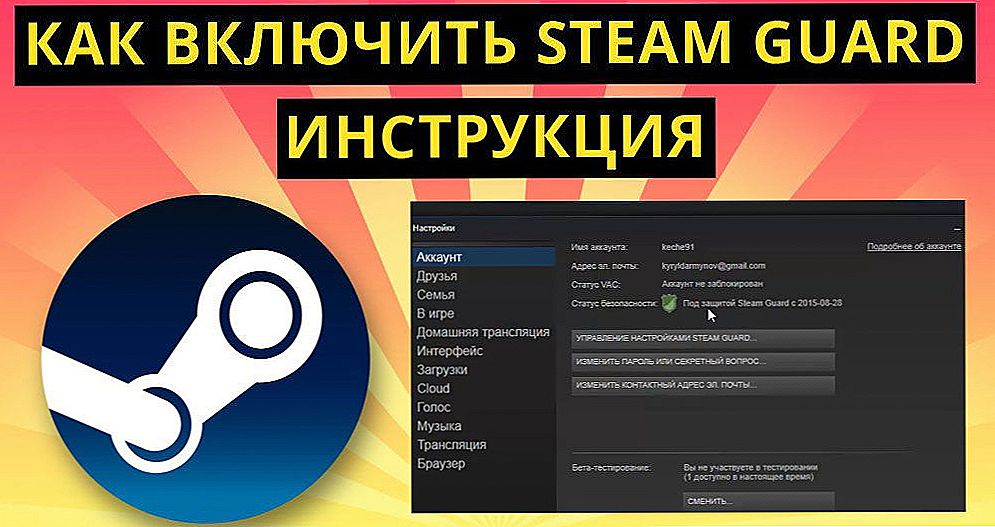Konverzia GPT na MBR sa môže vyžadovať v rôznych prípadoch. Často sa vyskytujúca možnosť je chyba. Inštalácia systému Windows na tento disk nie je možná. Vybraný disk má štýl oddielu GPT, ktorý sa vyskytuje pri pokuse o inštaláciu verzie x86 systému Windows 7 na disk s partition systémom GPT alebo na počítači bez UEFI BIOS. Hoci sú k dispozícii ďalšie možnosti, keď to bude potrebné.
Konverzia GPT na MBR sa môže vyžadovať v rôznych prípadoch. Často sa vyskytujúca možnosť je chyba. Inštalácia systému Windows na tento disk nie je možná. Vybraný disk má štýl oddielu GPT, ktorý sa vyskytuje pri pokuse o inštaláciu verzie x86 systému Windows 7 na disk s partition systémom GPT alebo na počítači bez UEFI BIOS. Hoci sú k dispozícii ďalšie možnosti, keď to bude potrebné.
Na konverziu GPT na MBR môžete použiť štandardné nástroje Windows (aj počas inštalácie) alebo špeciálne programy navrhnuté na tento účel. V tejto príručke vám ukážem rôzne spôsoby konverzie Takisto na konci inštrukcie sa nachádza video, ktoré ukazuje spôsoby, ako previesť disk na MBR, a to aj bez straty dát. Okrem toho: metódy pre inverznú konverziu z MBR na GPT, vrátane bez straty dát, sú popísané v inštrukcii: Vybraný disk obsahuje tabuľku rozdelenia MBR.
Konverzia na MBR pri inštalácii systému Windows cez príkazový riadok
Táto metóda je vhodná, ak, ako je popísané vyššie, uvidíte správu o tom, že inštalácia systému Windows 7 na tento disk nie je možná kvôli štýlu oddielov GPT. Tá istá metóda však môže byť použitá nielen počas inštalácie operačného systému, ale aj jednoducho pri práci s ním (pre nesystémový HDD).
Pripomínam, že všetky údaje z pevného disku budú odstránené.Tu je to, čo musíte urobiť pre zmenu štýlu rozdelenia z GPT na MBR pomocou príkazového riadku (nižšie je obrázok so všetkými príkazmi):
- Pri inštalácii systému Windows (napríklad vo fáze výberu oblastí, ale je to možné na inom mieste) stlačte klávesy Shift + F10 na klávesnici, príkazový riadok sa otvorí. Ak tak urobíte v systéme Windows, príkazový riadok musí byť spustený ako správca.
- Zadajte príkaz diskparta potom zoznam diskuna zobrazenie zoznamu fyzických diskov pripojených k počítaču.
- Zadajte príkaz vyberte disk Nkde N je číslo disku, ktorý sa má konvertovať.
- Teraz môžete urobiť dvoma spôsobmi: zadajte príkaz čistý, úplne vymazať disk (odstránia sa všetky oddiely) alebo manuálne pomocou príkazov odstrániť oddiely jeden po druhom detailný disk, vyberte hlasitosť a odstrániť hlasitosť (na snímke je táto metóda, ktorá sa používa, ale jednoduché zadávanie čistej bude rýchlejšie).
- Zadajte príkaz konvertovať mbrs cieľom previesť disk na MBR.
- použitie výjazd ukončiť diskpart, zatvorte príkazový riadok a pokračujte v inštalácii systému Windows - teraz sa chyba nezobrazí. Môžete tiež vytvoriť oddiely kliknutím na "Konfigurovať disk" v okne výberu oblasti pre inštaláciu.
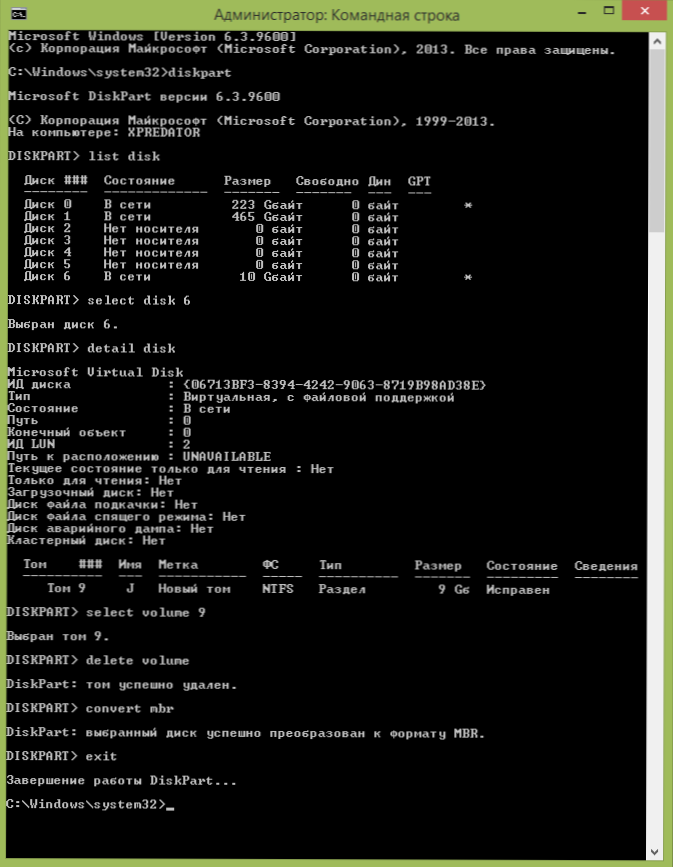
Ako vidíte, pri konvertovaní disku nie je nič ťažké. Ak máte akékoľvek otázky, opýtajte sa v komentároch.
Prevod GPT na disk MBR pomocou nástroja Správa diskov systému Windows
Nasledujúca metóda konverzie štádia diskových oddielov vyžaduje na počítači bežiaci operačný systém Windows 7 alebo 8 (8.1) a preto je použiteľný iba na fyzický pevný disk, ktorý nie je systémový pevný disk.
Najskôr prejdite na správu diskov, preto je najjednoduchšie stlačiť klávesy Win + R na klávesnici počítača a zadať diskmgmt.msc

V správe disku nájdite pevný disk, ktorý chcete konvertovať a odstráňte všetky oddiely: vykonajte to kliknutím pravým tlačidlom myši na oddiel a v kontextovej ponuke vyberte položku "Odstrániť zväzok". Opakujte pre každú hlasitosť na HDD.

A posledná vec: kliknite na názov disku pravým tlačidlom a v ponuke vyberte položku "Convert to MBR disk".

Po dokončení operácie môžete znovu vytvoriť potrebnú štruktúru oddielov na pevnom disku.
Programy na konverziu medzi GPT a MBR, vrátane bez straty dát
Okrem obvyklých metód implementovaných v samotnom systéme Windows môžete pre konverziu diskov z GPT na MBR a späť použiť softvér na správu diskových oddielov a HDD. Medzi takéto programy patrí Acronis Disk Director a Minitool Partition Wizard. Platia sa však.

Som tiež oboznámený s jedným bezplatným programom, ktorý dokáže konvertovať disk na MBR bez straty dát - Aomei Partition Assistant, ale podrobne som to neštudoval, aj keď všetko hovorí v prospech skutočnosti, že by to malo fungovať.Pokúsim sa napísať recenziu tohto programu trochu neskôr, myslím, že to bude užitočné, okrem možností nie sú obmedzené na zmenu štýlu oddielov na disku, môžete previesť NTFS na FAT32, pracovať s oddielmi, vytvárať zavádzacie flash disky a ďalšie. Aktualizácia: ešte raz - Sprievodca oddielmi Minitool.
Video: konvertovanie GPT disku na MBR (vrátane bez straty dát)
No, na konci videa, ktorý ukazuje, ako previesť disk na MBR pri inštalácii systému Windows bez softvéru alebo pomocou bezplatného programu Minitool Partition Wizard bez straty dát.
Ak máte na túto tému stále nejaké otázky, opýtajte sa - budem sa snažiť pomôcť.